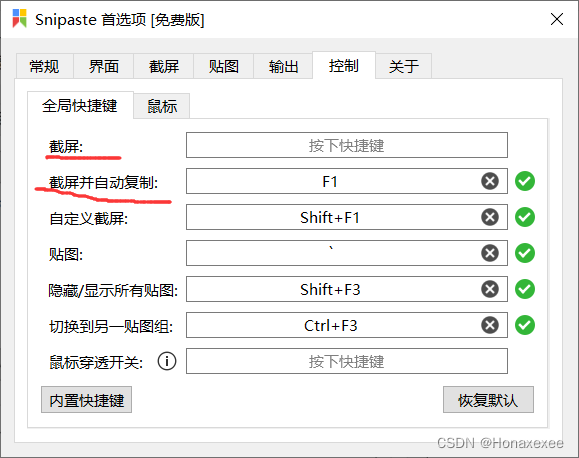C++ 教程
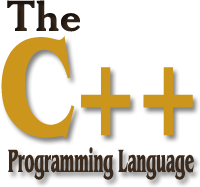
C++ 是一种高级语言,它是由 Bjarne Stroustrup 于 1979 年在贝尔实验室开始设计开发的。C++ 进一步扩充和完善了 C 语言,是一种面向对象的程序设计语言。C++ 可运行于多种平台上,如 Windows、MAC 操作系统以及 UNIX 的各种版本。
本教程通过通俗易懂的语言来讲解 C++ 编程语言。
谁适合阅读本教程?
本教程是专门为初学者打造的,帮助他们理解与 C++ 编程语言相关的基础到高级的概念。
阅读本教程前,您需要了解的知识:
在您开始练习本教程中所给出的各种实例之前,您需要对计算机程序和计算机程序设计语言有基本的了解。
编译/执行 C++ 程序
实例
#include <iostream>
using namespace std;int main()
{cout << "Hello, world!" << endl;return 0;
}你可以用 "\n" 代替以上代码里的 endl。
实例
#include <iostream>
using namespace std;int main()
{cout << "Hello, world!" << "\n";return 0;
}或
#include <iostream>
using namespace std;int main()
{cout << "Hello, world!" << endl;return 0;
}